Cara mencadangkan profil browser Brave

Panduan lengkap untuk mencadangkan dan memulihkan profil pengguna di browser Brave dengan langkah-langkah yang jelas dan aman.
The Sims 3 adalah entri ketiga ke dalam video game simulasi kehidupan Electronic Art untuk PC. Dalam permainan, pemain ditugaskan untuk mengelola rumah virtual, diisi dengan berbagai anggota rumah yang mereka buat. Permainan keluar pada bulan November 2006 dan merupakan salah satu permainan terbaik dalam seri. Berikut cara memainkan The Sims 3 di Linux!
Metode 1: Ritel Non-Uap
The Sims 3 dirilis ketika game PC masih dijual dalam kotak di toko bata-dan-mortir. Jadi, jika Anda memiliki salinan fisik game ini, Anda akan senang mengetahui bahwa Anda dapat menginstalnya dan menjalankannya di Linux.
Catatan: salinan ritel Sims 3 berjalan cukup baik dengan Wine. Namun, Anda mungkin mengalami masalah saat membuat DVD meluncurkan game. Jika ini terjadi, Anda harus menginstal patch No-DVD untuk menjalankan game dengan benar. Periksa pos resmi WineHQ di Sims 3 untuk bantuan lebih lanjut dalam menjalankan DVD.
Menginstal Sims 3 di Linux melalui versi ritel fisik gim dimulai dengan membuat versi terbaru Wine bekerja di sistem Anda. Untuk mendapatkan Wine terbaru, buka jendela terminal, cari "wine" dan instal seperti biasanya Anda menginstal perangkat lunak pada PC Anda. Atau, ikuti panduan kami di sini untuk mempelajari cara mengaturnya.
Setelah Wine aktif dan berjalan di PC Linux Anda, saatnya untuk memulai penginstalan versi retail dari Sims 3. Ikuti petunjuk langkah demi langkah di bawah ini untuk menjalankan semuanya dengan benar.
Langkah 1: Buka drive DVD di PC Linux Anda dan letakkan salinan Sims 3 di dalam drive. Kemudian, tekan tombol "tutup" untuk memberi tahu drive DVD agar membaca disk.
Langkah 2: Biarkan PC Linux Anda memproses DVD Sims 3 dan memuatnya. Saat pemuatan selesai, buka pengelola file Linux, dan lihat di sisi kiri untuk drive DVD. Klik untuk mengakses konten DVD Sims 3.
Langkah 3: Di pengelola file, cari file "Sims3Setup.exe", dan klik kanan di atasnya. Temukan "buka dengan" pilih dan klik "Wine Windows Program Loader" untuk menjalankan file EXE.
Catatan: tidak dapat menemukan Sims3Setup.exe? Anda mungkin perlu mengaktifkan file tersembunyi di pengelola file Anda.
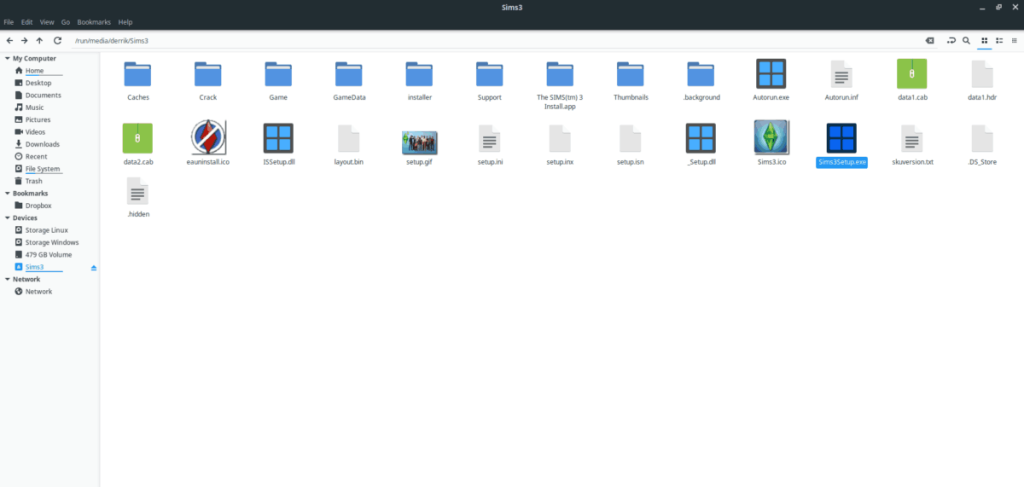
Langkah 4: Ikuti penginstal Windows dan instal Sims 3 di PC Linux Anda seperti yang Anda lakukan di PC Windows. Setelah penginstalan selesai, tutup penginstal.

Setelah proses instalasi selesai, buka menu aplikasi Anda, temukan "Sims 3", dan mulai untuk menikmati permainan!
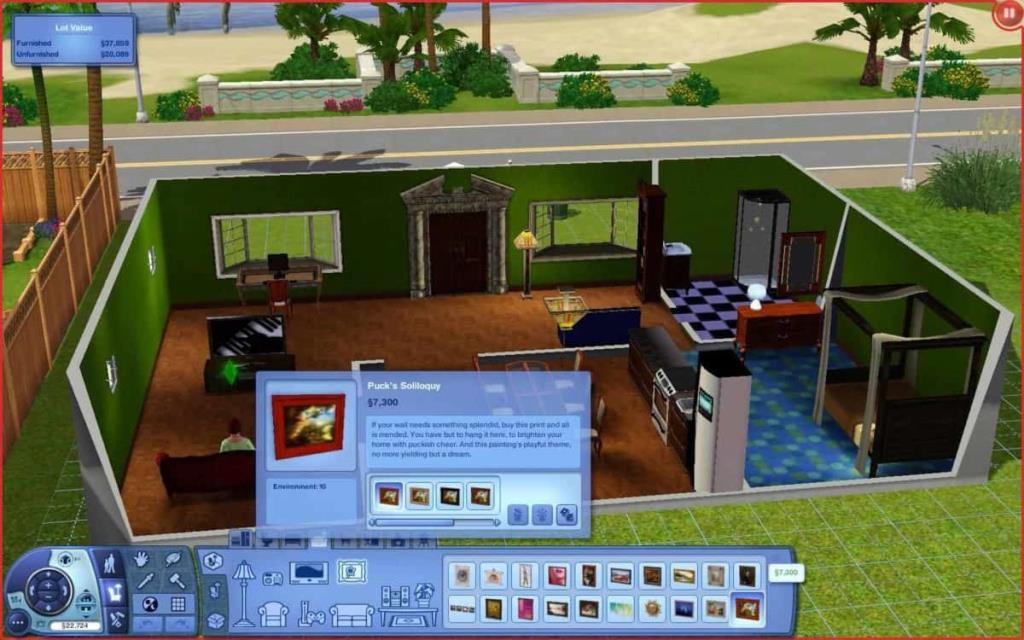
Metode 2: Uap/Proton
Pekerjaan Valve dengan SteamPlay dan Proton sangat menakjubkan, karena membuat sebagian besar video game Windows bekerja dengan sempurna di platform Linux. Sims 3 tidak berbeda, karena gim ini memiliki peringkat tinggi di ProtonDB, dan sangat mudah dijalankan.
Steam telah memiliki Sims 3 yang tersedia untuk dibeli untuk sementara waktu, dan jika Anda tidak dapat melacak salinan eceran permainan, atau tidak memiliki drive DVD untuk menginstal salinan eceran, ini adalah satu-satunya cara untuk menikmati Sims 3 di sistem operasi Linux Anda.
Untuk memulai proses instalasi, pastikan versi terbaru Steam for Linux telah terinstal di komputer Anda. Jika Anda tidak yakin tentang cara menginstal Steam, buka Pkgs.org , dan klik "Steam" untuk OS Linux, yang Anda gunakan untuk menginstal aplikasi.
Setelah Anda menginstal Steam versi terbaru untuk Linux, ikuti petunjuk langkah demi langkah di bawah ini agar The Sims 3 berfungsi.
Langkah 1: Sims 3 adalah video game Windows, jadi Anda harus mengaktifkan fitur SteamPlay. Untuk melakukan ini, ikuti panduan kami tentang cara mengatur SteamPlay . Pastikan untuk mengaktifkannya untuk semua judul!
Langkah 2: Luncurkan Steam di PC Linux Anda, dan masuk ke akun Anda. Setelah masuk, temukan "Store" di UI utama, dan klik untuk membuka Steam Storefront.
Langkah 3: Di Steam Storefront, temukan kotak pencarian, dan klik di atasnya. Kemudian, ketik "The Sims 3" ke dalamnya, dan tekan Enter untuk menjalankan pencarian game di Steam.
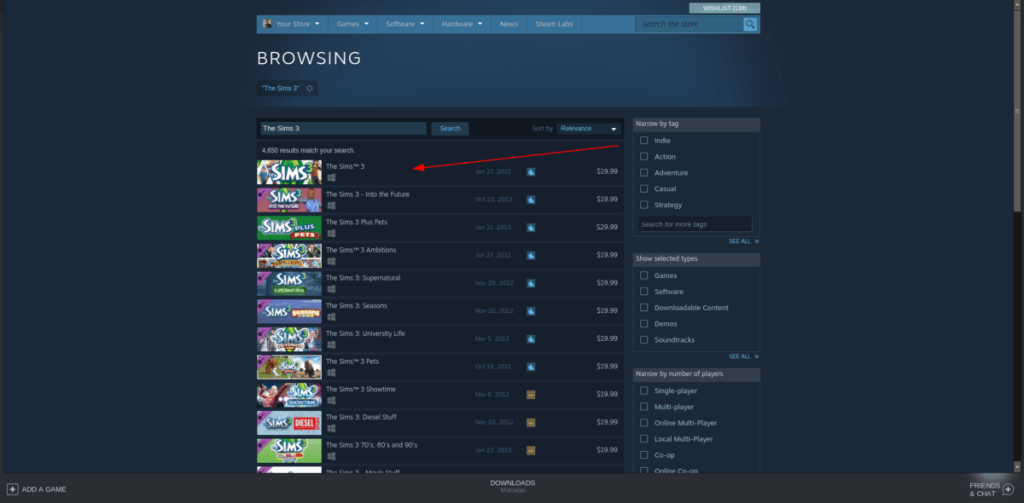
Langkah 4: Klik "The Sims 3" di hasil pencarian untuk membuka halaman tokonya. Setelah itu, temukan tombol "Tambahkan ke troli" dan beli untuk menambahkannya ke perpustakaan Anda. Saat ini, gim ini seharga 19,99 USD.
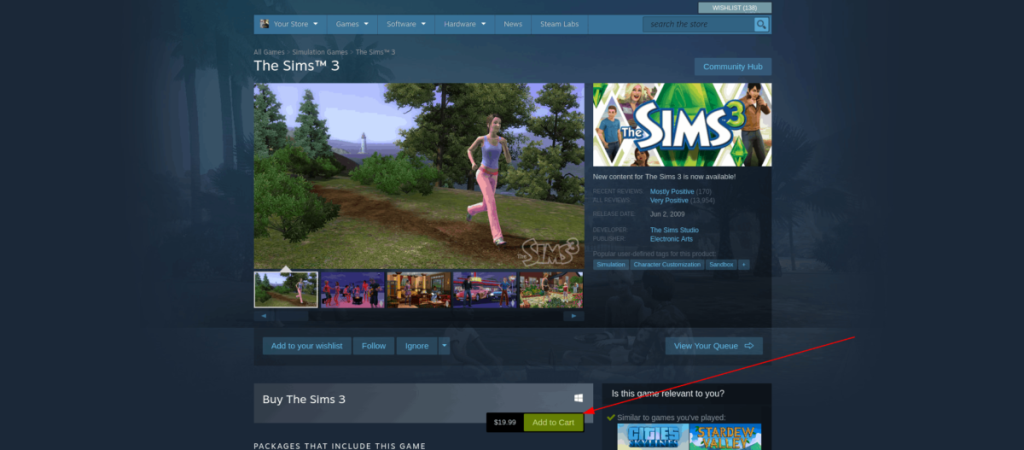
Langkah 5: Setelah membeli The Sims 3 di Steam, klik “Library” untuk kembali ke perpustakaan game Anda. Cari "The Sims 3" di daftar game Anda, dan pilih dengan mouse.
Pilih tombol biru "Instal" untuk mengunduh dan menginstal The Sims 3 di Linux. Ketika instalasi selesai, klik "Mainkan" untuk menikmati permainan!

Penyelesaian masalah
The Sims 3 akan bekerja dengan baik melalui Proton dan SteamPlay di Linux. Karena itu, jika Anda mengalami masalah apa pun, pastikan untuk merujuk ke halaman ProtonDB game .
Panduan lengkap untuk mencadangkan dan memulihkan profil pengguna di browser Brave dengan langkah-langkah yang jelas dan aman.
Pelajari cara menginstal Linux Lite, sistem operasi berbasis Ubuntu yang ringan dengan antarmuka XFCE4.
Jika Anda menggunakan banyak PPA di PC Ubuntu dan baru saja meningkatkan ke Ubuntu 20.04, Anda mungkin memperhatikan bahwa beberapa PPA Anda tidak berfungsi, karena
Baru mengenal Linux dan ingin menambahkan musik Anda ke Rhythmbox tetapi tidak yakin bagaimana melakukannya? Kami dapat membantu! Ikuti panduan ini saat kami membahas cara mengatur
Apakah Anda perlu mengakses PC atau Server Ubuntu jarak jauh dari PC Microsoft Windows Anda? Tidak yakin tentang bagaimana melakukannya? Ikuti bersama dengan panduan ini saat kami tunjukkan kepada Anda
Apakah Anda menggunakan browser web Vivaldi sebagai driver harian Anda di Linux? Apakah Anda mencoba mencari cara untuk mencadangkan pengaturan browser Anda untuk penyimpanan yang aman? Kami
Cara Mengunduh Podcast Dari Terminal Linux Dengan Podfox
Cara Menemukan File Duplikat Dan Membersihkannya Di Linux Dengan FSlint
Apakah Anda membutuhkan klien podcast yang bagus dan elegan untuk desktop Linux Anda? Jika demikian, Anda perlu mencoba CPod. Ini adalah aplikasi kecil yang ramah yang membuat mendengarkan
TuxGuitar adalah alat pembuat musik open-source. Dengan itu, pengguna dapat membuat dan mengedit tabulasi gitar mereka sendiri. Dalam panduan ini, kita akan membahas bagaimana caranya








